其实很久以前就了解到了UniFi这个牌子,当时由于没有网络设备需求,所以没有过多关注。
不过最近由于自己搬新家,之前购买的路由

由于是个旅行路由,所以只有两个网口,不过是双2.5G。
购买2.5G路由的原因主要是因为当时在魔改家里网络,将中国联通的光猫换成私猫,白嫖了200M网速。网速在超百兆后很明显GbE网口已经不够用了,于是购入支持2.5GbE的设备。
当时基本设备都在使用无线,路由器的LAN也直接连接到我电脑后的网口。
但是后面随着设备添加,需求的网口也不止一个,也就有了交换机的需求。
之前由于嫌贵,买了个TP-LINK的1GbE交换机,虽说网口扩展了,但是却把2.5G砍成了1G,十分不划算。
于是最近机缘巧合下看到UniFi家的小型交换机,并且价格蛮划算,于是在亚马逊果断下单,次日送达。
USW Flex Mini 2.5G是USW Flex Mini的升级版,支持了全口2.5G。
此款交换机属于网管型,有自己的网页后台进行管理,虽然这个功能对我来说用处不算很大,但是它的价格对比市面其他2.5交换机没有贵出太多,并且我个人很喜欢UniFi的设计语言。
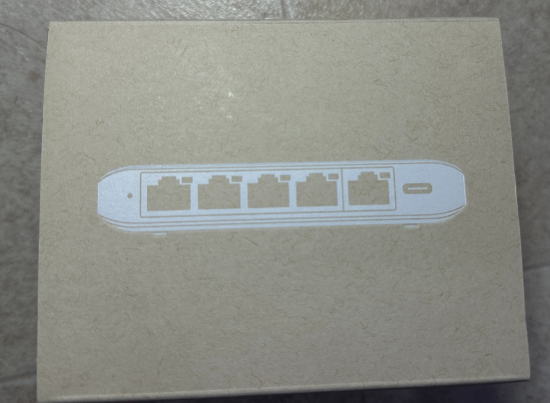
包装比较简洁,很有果子的味道。
打开包装内是一个主体和电源,没什么好说的

如图所示,这款交换机有5个2.5GbE的接口,其中一个支持PoE供电。
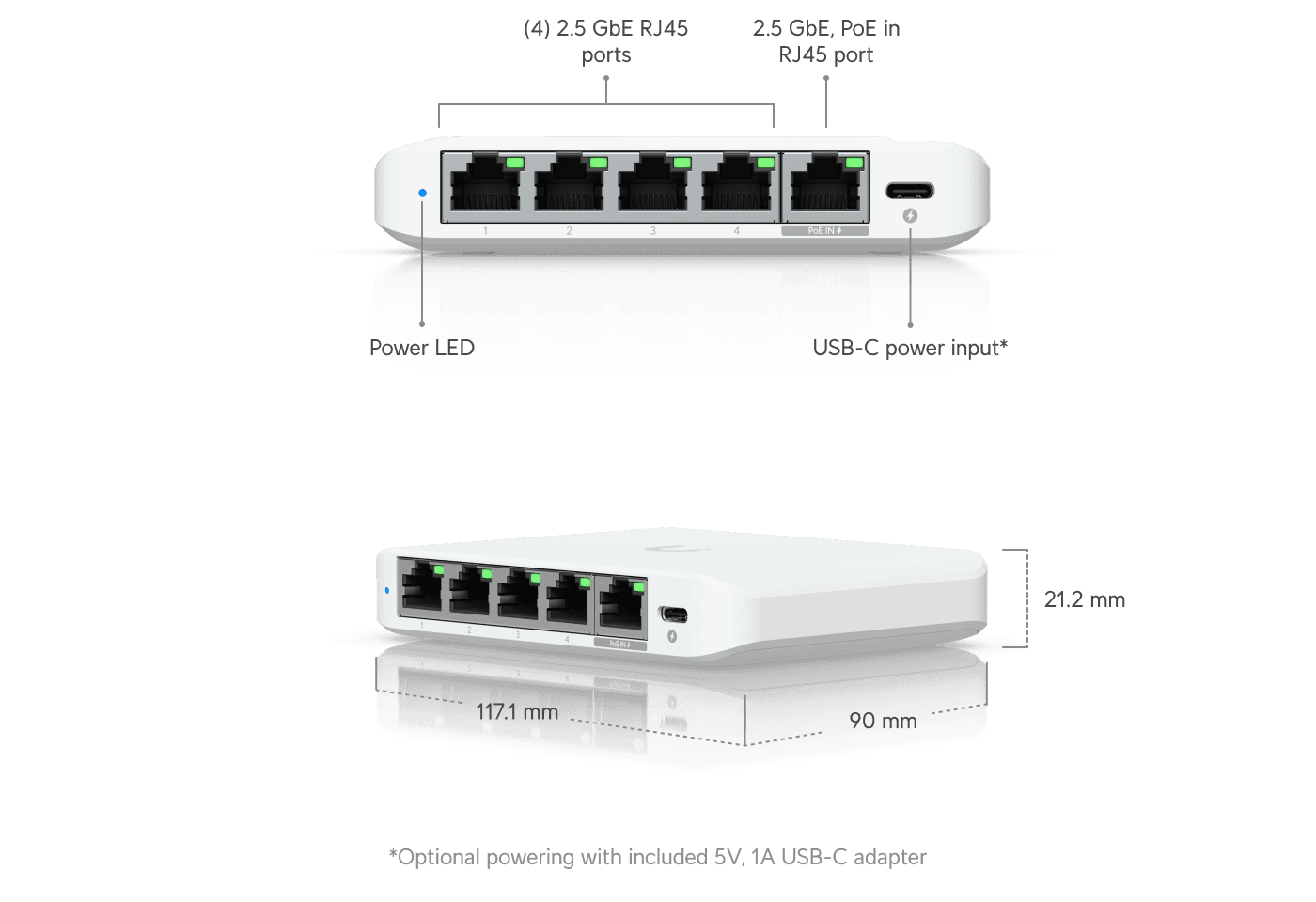
在通电并接通所有网线后便能正常工作,进入到Unifi后台unifi.ui.com,进行简单的注册即可使用
值得一提的是,这个交换机并不提供控制台服务,但你可以选择订阅官方的云托管,价格略贵。
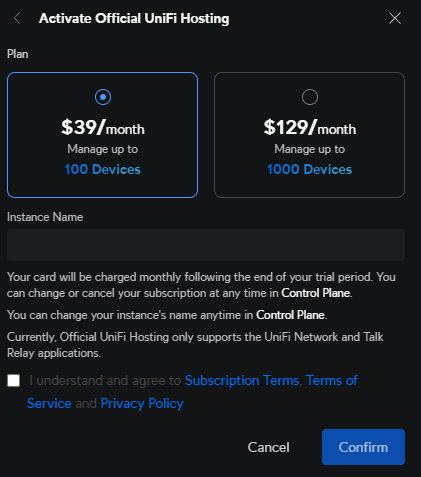
不过在你购买他们的支持控制台的设备后应该便能使用控制台。
由于UniFi更偏向企业应用,所以可以创建许多个区域进行管理。
在建立一个Hosting后,便可以对这个区域进行管理。
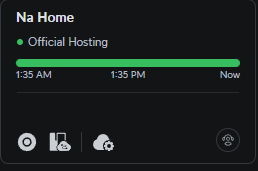
进入到后台之后便可以看到UniFi自动生成的拓扑网络图,算是十分实用的功能。
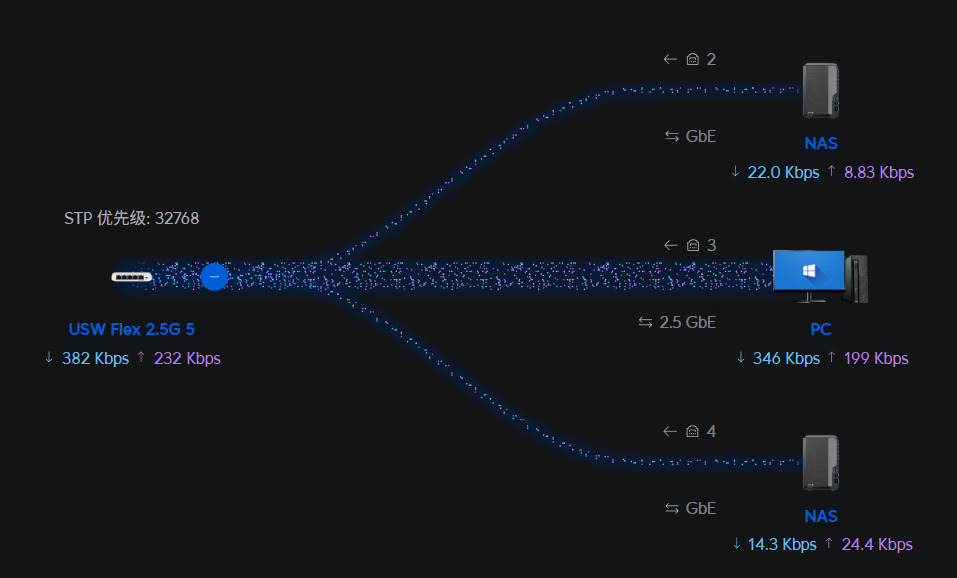
目前我连接了自己的PC以及NAS,由于上级路由不是UniFi设备所以无法显示,实际的拓扑应该是 路由 —— 交换机 —— 上图
不过我在当日又于官网购买了一台UniFi Express 7家庭网关,可以等待到货后的开箱体验文章。
进入到交换机管理页面,便可以查看设备信息以及端口信息。
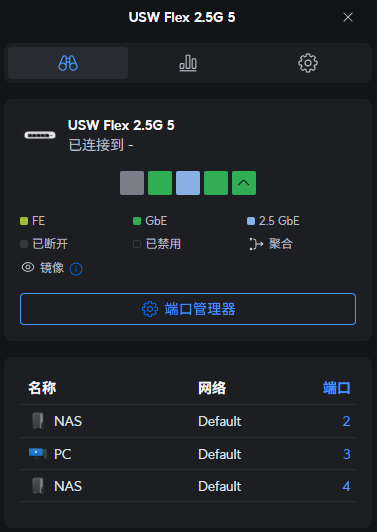
这个页面可以很直观的显示端口使用情况,例如绿色为GbE连接,蓝色为2.5GbE连接。由于我的NAS不支持2.5G输入,于是设置了Bond将两条GbE并行使用提高速度。
将鼠标移到端口还可以查看目前状态以及传输和接收状态。
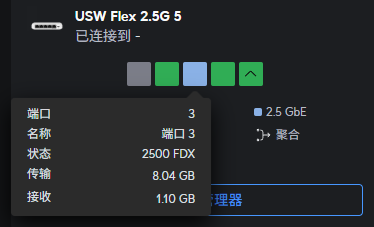
进入到端口管理器后,可以进行进一步的操作。
例如修改端口名称来方便管理,禁用端口,以及设置VLAN网络,不过对于我家庭日常使用并不需要设置VLAN。
在高级菜单还可以手动设置一些功能,例如设置交换/镜像,强制更改链路速度,端口隔离以及风暴控制。
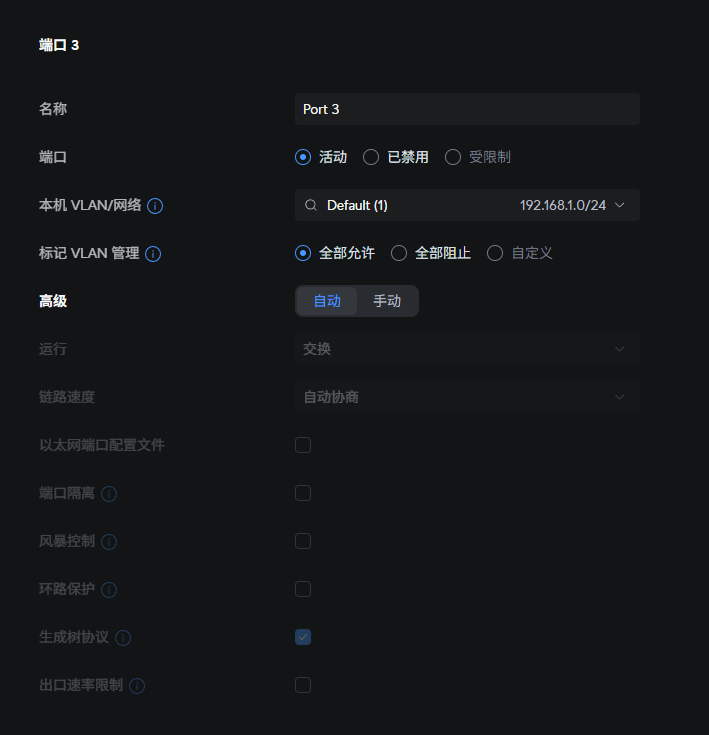
在这之外还可以选择洞察,来查看网络使用情况
如果搭配UniFi网关,还可以监控访问情况,这个可以等我具体使用后再评。
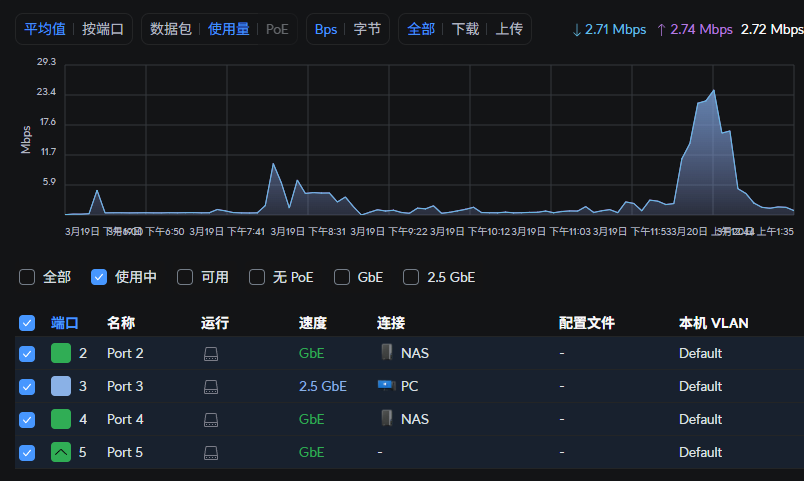
在设置菜单,还可以设置交换机的组播设置,例如过滤以及DHCP侦听。
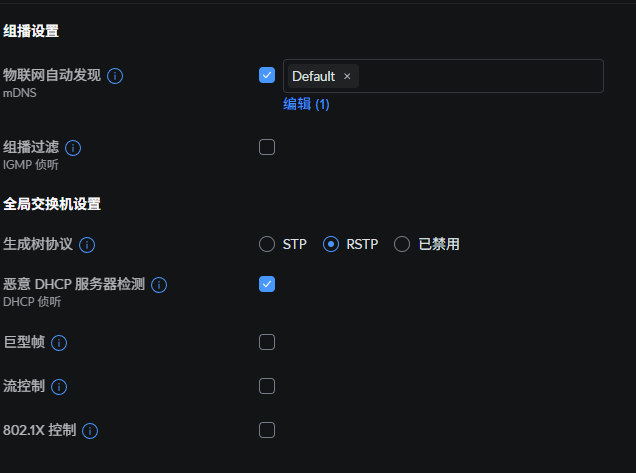
后台功能十分丰富,而且可视化极强,搭配UniFi设备可以发挥后台全部功能,例如Wifi活动,性能监管,如果搭配完全体网关,还可进行网络存储、网络监控等功能。且APP/网页后台可以在任何情况访问,即使在国外也可以轻松管理。
总而言之,UniFi设备的后台功能十分强大,适合工作室、企业管理使用,例如设置VLAN隔离网络以及设备管理。还可以设置多个地点进行分别控制,且网关支持流量防护以及恶意流量监听,可以杜绝部分网络攻击。
至于网关的使用体验,且待我收到设备并折腾一番。








Comments | NOTHING